
Gérer les informations des destinataires par le PC (via le répertoire téléphonique)
Enregistrer des destinataires dans le répertoire téléphonique
Si vous avez enregistré les destinataires fréquemment appelés dans le répertoire téléphonique, vous pouvez rapidement appeler le destinataire lors de l'envoi d'un fax. Utilisez l'onglet [FAX] du pilote de fax pour ajouter des destinataires dans un répertoire téléphonique.
Quand vous utilisez le répertoire téléphonique pour la première fois, créez un fichier Répertoire téléphonique. Quand vous utilisez le répertoire téléphonique pour la deuxième fois ou les fois suivantes, le fichier Répertoire téléphonique précédemment utilisé s'ouvre automatiquement. Quand vous modifiez le contenu du Répertoire téléphonique, le fichier Répertoire téléphonique est écrasé par vos modifications.
Sur l'onglet [FAX], cliquez sur [Répertoire...]
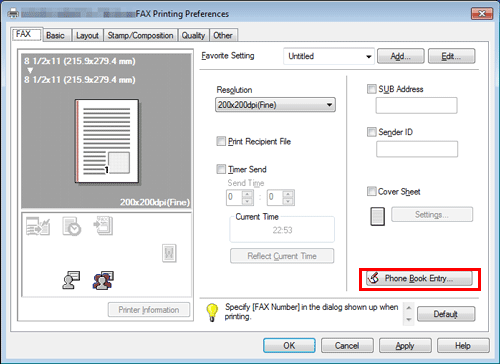
Sélectionnez [Liste personnelle] sur la liste de gauche, puis cliquez sur [Ajout. Nouv...]
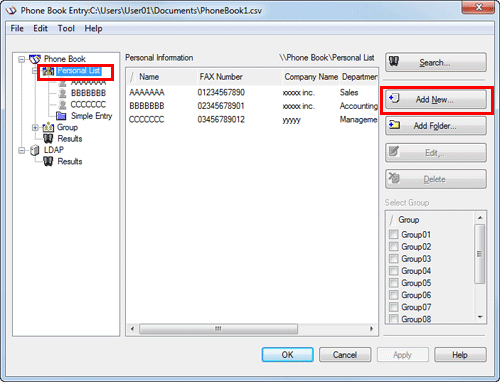
Entrez les informations du destinataire.
Paramètres
Description
[Nom]
Saisissez un nom de destinataire (jusqu'à 80 caractères).
Quand vous définissez le nom de destinataire, vous pouvez ajouter un titre à ce nom.
[No télécopie]
Entrez le numéro de fax de destination (38 chiffres max., avec symboles autorisés : trait d'union (-), #, *, P et T).
Lorsque vous envoyez un fax vers un pays étranger, saisissez l'indicatif de pays avant le numéro de fax.
[Entreprise]
Si nécessaire, entrez le nom de l'entreprise du destinataire (80 caractères max.).
[Service]
Si nécessaire, entrez le nom de l'organisation du destinataire (80 caractères max.).
[ECM]
Décochez la case ECM pour annuler le mode de correction d'erreurs (ECM).
L'ECM est un mode de correction d'erreurs défini par l'ITU-T (International Telecommunication Union - Telecommunication Standardization Sector). Si des télécopieurs prennent l'ECM en charge, ils recherchent les erreurs de données de fax lorsqu'ils communiquent entre eux. Les perturbations d'image dues aux parasites sur les lignes téléphoniques peuvent être supprimées.
Cette machine utilise la communication basée sur l'ECM par défaut. Toutefois, si les parasites sont importants, la communication peut être légèrement plus longue à établir que lorsque la vérification ECM n'est pas utilisée.
Si vous devez raccourcir le temps de communication, annulez la vérification ECM et envoyez un fax. Toutefois, une erreur d'image ou de communication risque de survenir en fonction de la valeur de temps de communication spécifiée, alors modifiez la valeur pour l'adapter aux conditions.
[International]
Cochez la case [International] pour envoyer un fax dans un pays étranger.
La fonction mode émission international réduit la vitesse d'émission (la vitesse de transfert des informations) lors de l'envoi d'un fax. Ceci s'avère utile lorsque vous envoyez un fax dans une zone dans laquelle la communication est médiocre.
[V34]
Décochez la case [V34] pour quitter le mode du protocole V.34.
Le protocole V.34 est utilisé pour la communication Super G3 par fax. Ceci peut raccourcir le temps de communication et réduire le coût de communication, car une page d'un document au format A4 peut être envoyée en 3 secondes environ.
Cette machine utilise la communication basée sur le protocole V.34 par défaut. Cette machine ne peut pas utiliser la communication en mode Super G3 si cette machine ou le télécopieur de destination n'est pas connecté à la ligne de l'autocommutateur privé (PBX) ou si la vitesse de la ligne du télécopieur est limitée. Dans ce cas, annulez la communication en mode V34.
[Sélectionner Groupe]
Quand vous ajoutez un destinataire au groupe, cochez cette case de groupe. Vous pouvez aussi ajouter un destinataires à plusieurs groupes.
Une fois ajouté, vous pouvez spécifier des destinataires en sélectionnant leur groupe (pour diffusion). Si vous envoyez fréquemment des fax à certains membres, il peut s'avérer utile de les ajouter à un groupe.
Cliquez sur [OK].
Les informations personnelles sont enregistrées et affichées sous [\\Répertoire téléphonique\Liste personnelle]. Si vous avez sélectionné un groupe comme destinataire, il est affiché sur la liste de groupes.
Cliquez sur [OK].
La modification du répertoire téléphonique est terminée. Si vous créez un Répertoire téléphonique, allez à l'étape 6.
Cliquez sur [Oui].
Spécifiez l'emplacement de stockage, entrez le nom du fichier, puis cliquez sur [Enregistrer].
L'écran [Enregistrer sous] s'ouvre quand vous enregistrez le Répertoire téléphonique pour la première fois. Quand vous modifiez le Répertoire téléphonique la deuxième fois ou les fois suivantes, l'écran [Enregistrer sous] ne s'ouvre pas mais le Répertoire téléphonique proprement dit est automatiquement écrasé par vos modifications.
Le Répertoire téléphonique est enregistré en tant que fichier (au format CSV).
Le Répertoire téléphonique mis à jour apparaît automatiquement lors de l'ouverture de celui-ci. Pour ouvrir un autre fichier de Répertoire téléphonique, ouvrez l'écran [Répertoire...] et sélectionnez [Ouvrir...] au menu [Fichier]. Enregistrer plusieurs fichiers de Répertoire téléphonique permet de basculer entre ces fichiers pour localiser le fichier correct.
Quand vous créez un fichier de Répertoire téléphonique, ouvrez l'écran [Répertoire...] et sélectionnez [Nouveau] au menu [Fichier]. De même, vous pouvez enregistrer le fichier pour avoir un alias en sélectionnant [Enregistrer sous...] au menu [Fichier].
Recherche de destinations
Vous pouvez rechercher un destinataire sur la Liste des destinataires enregistrés dans le Répertoire téléphonique.
Une partie des informations de destinataire ou plusieurs conditions peuvent être utilisées pour cette recherche.
Quand vous recherchez un destinataire, cliquez sur [Chercher...] dans le Répertoire téléphonique. Vos opérations sont les mêmes quand vous ouvrez le Répertoire téléphonique pour envoyer un fax et quand vous ouvrez le Répertoire téléphonique pour y ajouter un destinataire.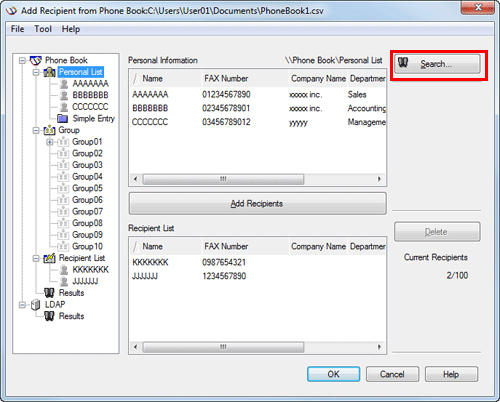
Vous pouvez utiliser la recherche [De base] ou [Avancé].
La recherche [De base] affiche les destinataires qui répondent aux conditions de recherche. Saisissez les caractères à rechercher, puis cliquez sur [Cherch maint].
La recherche [Avancé] affiche le destinataire qui correspond à toutes les conditions de recherche. Sélectionnez [Chercher article] et la [Condition]. Saisissez ensuite les caractères à rechercher, puis cliquez sur [Ajouter condition]. Spécifiez plusieurs conditions de recherche, le cas échéant, puis cliquez sur [Cherch maint].
Modifier les informations du destinataire
Vous pouvez faciliter l'utilisation du Répertoire téléphonique en le personnalisant. Vous pouvez modifier les informations des destinataires et modifier et archiver le Répertoire téléphonique. Quand vous modifiez le Répertoire téléphonique, utilisez le Répertoire téléphonique que vous ouvrez pour ajouter un destinataire.
Quand vous modifiez les informations de destinataire, sélectionnez un destinataire sur la [Liste personnelle], puis cliquez sur [Modifier...]
Pour supprimer un destinataire du Répertoire téléphonique, sélectionnez le destinataire sur la [Liste personnelle], puis cliquez sur [Effacer]. Pendant ce temps, le destinataire est également supprimé du groupe enregistré.

Si vous entrez directement un nom et un numéro de fax de destinataire lors de l'envoi d'un fax et que vous les enregistrez via [Enreg. ds répert. tél.], le nom et le numéro de fax s'affichent dans le dossier [Entrée simple].
Changer le groupe de destinataires
Quand vous changez un groupe, utilisez le Répertoire téléphonique que vous ouvrez pour ajouter un destinataire.
Sur la [Liste personnelle], sélectionnez un destinataire que vous voulez déplacer vers un autre groupe et cochez la case du numéro de groupe souhaité et apparaissant sur la droite de l'écran.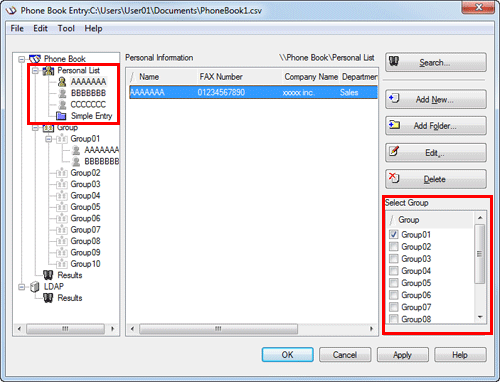
Vous pouvez également enregistrer un destinataire en faisant glisser le nom de la [Liste personnelle] vers un groupe. Toutefois, vous ne pouvez pas supprimer le destinataire du groupe en déplaçant le nom.
Vous pouvez enregistrer jusqu'à 100 destinataires dans un groupe.
Modifier le nom d'un groupe
Sur la liste [Groupe] sur la gauche du Répertoire téléphonique, sélectionnez un groupe que vous voulez renommer et sélectionnez [Renommer groupe...] au menu [Modifier]. Renommer le groupe dans l'écran affiché.
Contrôler les destinataires au moyen de dossiers
Vous pouvez contrôler la composition des destinataires en combinant un dossier et un groupe.
Sélectionnez [Liste personnelle], puis cliquez sur [Ajoute. Doss...] pour créer un dossier. Vous pouvez aussi créer un dossier en sélectionnant [Ajoute. Doss...] dans le menu [Modifier].
Vous pouvez déplacer un nom de destinataire de la [Liste personnelle] vers un autre dossier en le faisant glisser.
Pour renommer un dossier, sélectionnez-le, puis cliquez sur [Modifier...]
Pour supprimer un dossier, sélectionnez-le, puis cliquez sur [Effacer].
Vous pouvez également déplacer un destinataire vers un autre dossier en sélectionnant [Copier] ou [Couper] au menu de raccourci et en sélectionnant [Coller] vers le dossier souhaité.
Vous pouvez saisir un nom de dossier de 40 caractères maximum.
Vous pouvez créer des dossiers sur trois niveaux hiérarchiques.
